マウスを買い替えたお話
PCのマウスを買い替えた。
いま使っているマウスの動作がなんとなく不安定になってきたのが主な理由だ。
今回買ったのはエレコムさんの『M-XGM10UBWH』。
私は「マウスは秒で壊れる」という経験則と偏見により、ここ十年くらいは安価さを重視してamazonのベーシックマウスを使っていた。しかしそれも最近は値上がりして他のマウスと同等の値段になってきたため、数百円ほど予算を追加して久しぶりに5ボタンマウスを買ってみた次第である。単純に「同じマウスに飽きた」というのも否定はしない。
まあ数百円ほど高いものを買ったとはいえ〈安価なマウス〉であることには変わりない。そのため最初は「まあ使えればそれでいいよね」という程度にしか期待していなかったのだが、久しぶりに触れた多ボタンマウスの利便性には驚かされた。
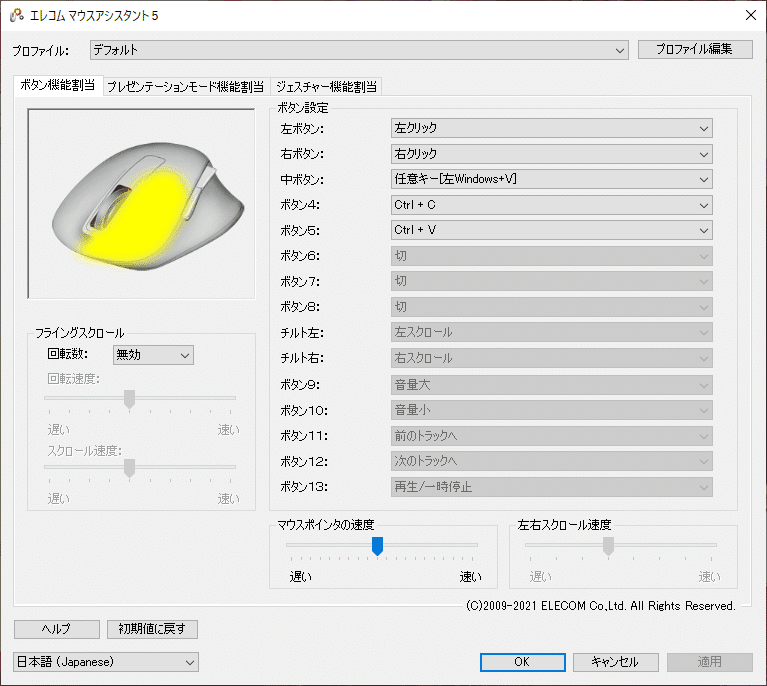
これは、私が大勝利を確信した瞬間の画像である。←
エレコムさんのマウスは、公式からDLできる〈マウスアシスタント〉というソフトを使うことで、ボタンに振り分ける機能を変更することができるらしい。
なにそれすごい――とテンションの上がった私は、早速〈進む〉と〈戻る〉を担当していた側面のボタンに〈CTRL+C〉と〈CTRL+V〉を振り分けた。
ご存知の通り〈コピー〉&〈ペースト〉である。
また、ホイールを押したときの動作として〈Win+V〉を振り分けた。
これはWindows標準のクリップボード履歴を表示するショートカットだ。
つまり、この時点で「コピーしてペースト」および「クリップボードの履歴からペースト」という作業がマウスだけで完結するようになった。
そして――
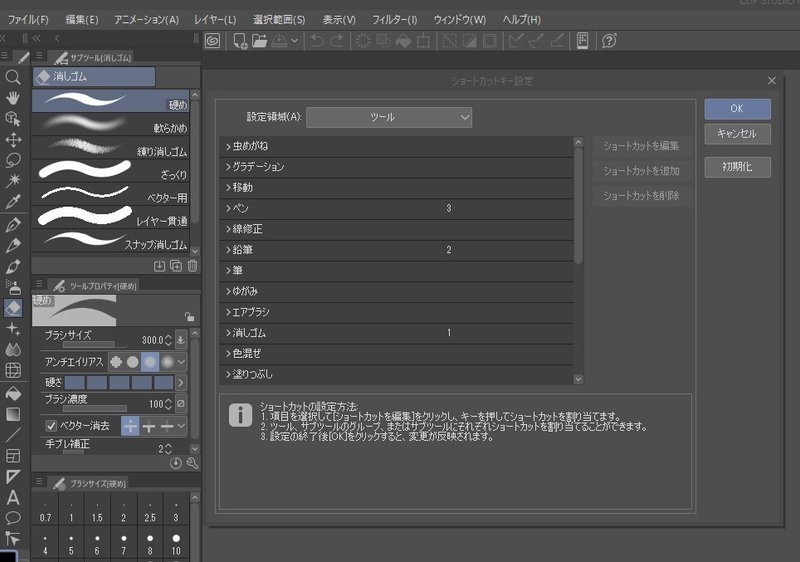
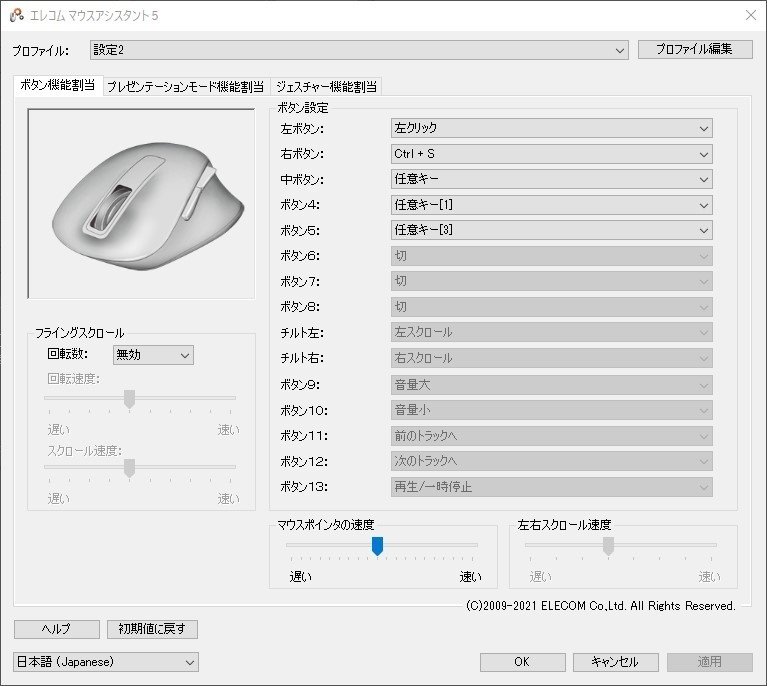
こんなこともできてしまった。
上の画像は、お絵かき用ソフトのひとつである〈クリップスタジオ〉の画面である。
クリップスタジオに限らず、お絵かき用ソフトの多くは〈特定の機能を使うためのショートカットキー〉を設定し、それをキーボードやペンタブのボタンに振り分けることで、ペンを握っていないほうの手でいろいろな機能を切り替えながら作業をすることができるようになっている。
で、多くの人もそうだと思うが、私が絵を描いているとき、右手は基本的にマウスでなくペンを握っている。
しかし、この〈マウスアシスタント〉を使うことで、マウスにもお絵かき用ソフトで設定したショートカットを振り分けることができた。マウス側の振り分け設定はプロファイル単位で切り替えることができるため切り替えも簡単だ。
今回、私は試しに〈ペンと消しゴムの持ち替え〉をマウスのサイドボタンに設定し、また〈保存〉を右クリックボタンに設定してみた。ツールの持ち替えはペンを持ちながらでも直感的かつ即座に行えるようにし、忘れず頻繁に押しておきたい保存は大きなボタンを使うという寸法だ。
お絵かき用ソフトのショートカットをキーボードなどに設定するのは便利であるが、しかし「ボタンが多くてどれに何を設定したのか覚えにくい」という欠点もある。なので私もあまり使っていなかった。
だが、マウスであればキーボードから独立しているため覚えやすいし押しやすい。普段遣いの道具であるため接続を面倒に感じたり、使っていないときの保管場所に困ることもない。ペンを持つ手のサポート用ツールとしては申し分のない存在感を発揮できるだろう。
まだ私は購入してから一日も使っていないため耐久性や動作の安定性などには触れないが、何にしろ安価な価格帯のマウスであるから、仮に壊れたとしても悲嘆に暮れることはないだろう。
この「気軽に使い潰せる」という点も、個人的には高く評価しておきたいポイントだ。
この記事が気に入ったらサポートをしてみませんか?
